ምን ማወቅ
- በ Outlook ለዊንዶውስ አዲስ የኢሜል መስኮት ይክፈቱ እና ወደ አማራጮች > የገጽ ቀለም > Effects ይሂዱ። > ሥዕል > ሥዕል ምረጥ > አስገባ > እሺ.
- በ Outlook ለ Mac፣ የኢሜይሉን አካል ጠቅ ያድርጉ እና ወደ አማራጮች > የዳራ ሥዕል > ምስል ይምረጡ >ክፍት.
ይህ ጽሑፍ በOutlook ለማይክሮሶፍት 365፣ Outlook 2019፣ Outlook 2016፣ Outlook 2013 እና Outlook 2010 ላይ የጀርባ ምስል እንዴት እንደሚታከል ያብራራል።
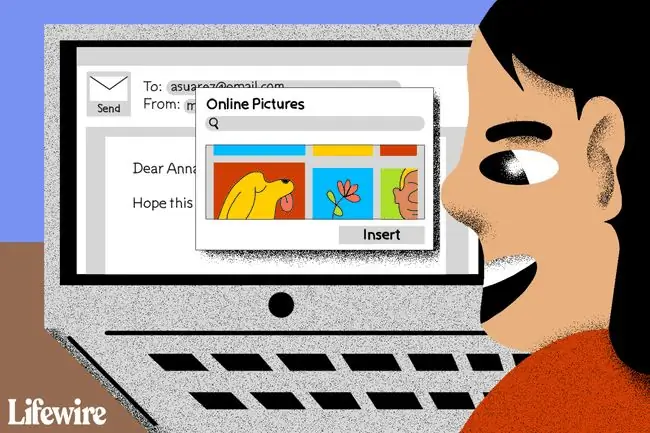
የዳራ ምስል ወደ መልእክት እንዴት እንደሚታከል
ኢሜይሎችዎን ለማጣፈጥ እና ነጭ ዳራ ካላቸው የተለየ እንዲመስሉ የጀርባ ምስል ወደ Outlook ያክሉ። የኢሜይሎችዎን ጀርባ ጠንካራ ቀለም፣ ቅልመት፣ ሸካራነት ወይም ስርዓተ-ጥለት ማድረግ ብቻ ሳይሆን ተቀባዮች ከኢሜይል ጽሁፍ ጀርባ ትልቅ ምስል እንዲያዩ ብጁ ምስል መምረጥ ይችላሉ።
በኢሜል መልዕክቶች ጀርባ ላይ ምስል ከማከልዎ በፊት የኤችቲኤምኤል ቅርጸትን ያንቁ። የጀርባ ምስል ወደ ግለሰብ ኢሜል መልእክቶች ብቻ መጨመር ይቻላል. የበስተጀርባ ምስል እንዲኖርዎት ለሚፈልጉ ለእያንዳንዱ ኢሜል እነዚህን ቅንብሮች እንደገና ይተግብሩ።
- የማይክሮሶፍት አውትሉክ ዴስክቶፕ መተግበሪያን ይክፈቱ።
- ወደ ቤት ትር ይሂዱ እና አዲስ ኢሜል ይምረጡ። ወይም፣ Ctrl+N ይጫኑ።
-
በአዲሱ የመልእክት መስኮት ውስጥ ጠቋሚውን በመልእክቱ አካል ውስጥ ያስቀምጡት።

Image -
ወደ አማራጮች ትር ይሂዱ።

Image - በ ገጽታዎች ቡድን ውስጥ የ የገጽ ቀለም ተቆልቋይ ቀስት ይምረጡ።
-
የሙላ ውጤቶች። ይምረጡ

Image - በ የሙላ ውጤቶች የንግግር ሳጥን ውስጥ፣ ወደ ስዕል ትር ይሂዱ።
-
ምረጥ ሥዕል ምረጥ።

Image -
ለአውትሉክ መልእክት እንደ ዳራ ለመጠቀም ምስል የት እንደሚገኝ ይምረጡ፡
- ከኮምፒውተርህ ላይ ምስል ለማስገባት ከፋይል ምረጥ።
- የBing ምስል ፍለጋ ይምረጡ እና የመስመር ላይ ምስል ለማግኘት ቃል ወይም ሀረግ ያስገቡ።
- ከOneDrive መለያዎ ምስል ለማስገባት OneDrive ይምረጡ።

Image -
ሥዕሉን ይምረጡና ከዚያ አስገባ ይምረጡ። ይምረጡ።

Image - በ የሙላ ውጤቶች የንግግር ሳጥን ውስጥ እሺ ይምረጡ። ይምረጡ።
ይህን መልእክት ለመላክ በፈለክ ቁጥር እንደገና መፍጠር ካለብህ ለመዞር አንዱ መንገድ ኢሜል ለመላክ በፈለክ ቁጥር እንደ መነሻ ልትጠቀምበት የምትችለውን የ Outlook አብነት መፍጠር ነው። ዳራ።
የጀርባ ምስሉን ካልወደዱ ምስሉን ከአዲሱ መልእክት ያስወግዱት። ወደ አማራጮች ትር ይሂዱ፣ የ የገጽ ቀለም ተቆልቋይ ቀስት ይምረጡ እና ምንም ቀለም ይምረጡ። ወይም የበስተጀርባ ምስሉ እንዳይሸብለል ይከለክሉት።
እንዴት የ Outlook ዳራ ምስልን በmacOS ውስጥ ማስገባት ይቻላል
በ Outlook ለ Mac ላይ የጀርባ ምስል በቀላሉ ወደ አዲስ የኢሜይል መልእክት ማከልም ይችላሉ።
- በኢሜይሉ አካል ላይ ጠቅ ያድርጉ።
- ምረጥ አማራጮች > የዳራ ሥዕል።
- የፈለጉትን ምስል እንደ የጀርባ ስዕል ይምረጡ እና ከዚያ ክፍትን ጠቅ ያድርጉ። ን ጠቅ ያድርጉ።






